怎样把Office 2010英文版转换为简体中文版?
要将Office 2010英文版改为简体中文版,您需要按照以下步骤进行操作。这些步骤涵盖了从准备工作到设置成功的全过程,旨在为您提供清晰、简洁的指导。
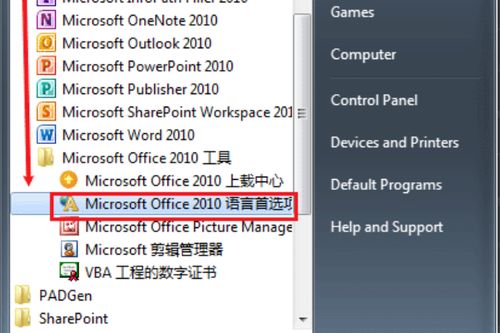
安装前的准备工作
首先,请确保您已经安装了Microsoft Office 2010。如果尚未安装,可以从官方渠道或其他可信来源获取安装包进行安装。此外,您需要获取简体中文语言包。如果未预装该语言包,您需要从Microsoft官方网站或可信的软件下载平台下载。以下是一个下载链接示例(仅供参考,具体链接可能会因时间和地域而异):[Microsoft Office 2010 简体中文语言包](https://pan.baidu.com/s/1eSd0rdC)。

步骤一:下载并安装简体中文语言包
1. 下载语言包:
打开浏览器,访问提供的下载链接(或自行搜索可信的下载源),下载Office 2010的简体中文语言包。通常,这是一个`.exe`文件。
2. 安装语言包:
找到下载的文件,双击运行安装程序。按照屏幕上的提示完成安装过程。安装成功后,您不需要立即重启计算机,但建议关闭所有打开的Office应用程序,以便稍后更改语言设置。
步骤二:更改Office 2010的语言设置
1. 打开语言首选项设置:
单击屏幕左下角的“开始”按钮。
在开始菜单中,找到并点击“所有程序”。
在“所有程序”列表中,找到并展开“Microsoft Office”文件夹。
单击“Microsoft Office 2010 工具”,然后选择“Microsoft Office 2010 语言首选项”。
2. 添加简体中文:
在打开的“Microsoft Office 2010 语言首选项”窗口中,您将看到当前已安装的语言列表。
点击“添加”按钮,以添加新的语言。
在弹出的对话框中,选择“中文(中国)”并点击“添加”。
3. 设置简体中文为默认语言:
返回到“Microsoft Office 2010 语言首选项”窗口,您将看到简体中文已被添加到列表中。
选择“中文(中国)”,然后单击“设为默认值”按钮。
这将确保所有Office应用程序(如Word、Excel、PowerPoint等)在启动时都使用简体中文界面。
4. 应用更改:
单击“确定”按钮,以保存并应用更改。
步骤三:验证更改
1. 关闭并重新打开Office应用程序:
逐一关闭所有打开的Office应用程序(如Word、Excel等)。
重新打开这些应用程序,以验证语言设置是否已成功更改。
2. 检查界面语言:
打开任意Office应用程序后,检查其界面是否已更改为简体中文。
如果一切设置正确,您应该能够看到简体中文的菜单、工具栏和其他用户界面元素。
注意事项
备份数据:在进行任何重大更改之前,建议备份您的数据。虽然更改Office语言设置通常不会影响您的文档和数据,但备份总是一个好习惯。
重新启动计算机:如果在更改语言设置后遇到任何问题,尝试重新启动计算机。这有助于清除任何潜在的冲突或缓存问题。
更新Office:确保您的Office 2010版本是最新的。Microsoft会定期发布更新,以修复已知问题和提高应用程序的稳定性。您可以通过“控制面板”中的“程序和功能”来检查并更新Office。
管理员权限:更改Office语言设置可能需要管理员权限。如果您没有管理员权限,请联系您的系统管理员以获取帮助。
替代方法:使用终端命令(Mac用户)
如果您使用的是Mac电脑,并且希望将Office应用程序(如Word、Excel等)的语言更改为简体中文,您可以使用终端命令来完成此操作。以下是针对每个Office应用程序的终端命令示例:
Word:
```bash
defaults write com.microsoft.Word AppleLanguages '("zh-cn")'
```
Excel:
```bash
defaults write com.microsoft.Excel AppleLanguages '("zh-cn")'
```
PowerPoint:
```bash
defaults write com.microsoft.Powerpoint AppleLanguages '("zh-cn")'
```
Outlook:
```bash
defaults write com.microsoft.Outlook AppleLanguages '("zh-cn")'
```
OneNote:
```bash
defaults write com.microsoft.OneNote AppleLanguages '("zh-cn")'
```
使用这些命令时,请确保您已打开终端应用程序,并将命令复制粘贴到终端窗口中。然后按下回车键执行命令。完成后,您需要重新启动相应的Office应用程序以查看更改。
总结
通过以上步骤,您可以轻松地将Office 2010英文版更改为简体中文版。无论您是初学者还是经验丰富的用户,这些步骤都提供了清晰、简洁的指导,以确保您能够成功完成更改。如果您在过程中遇到任何问题或疑问,请随时参考Microsoft的官方文档或联系其客户支持团队以获取帮助。
- 上一篇: 《经典迷宫X2》全流程速通简易攻略秘籍
- 下一篇: 如何卸载IE浏览器
新锐游戏抢先玩
游戏攻略帮助你
更多+-
05/01
-
05/01
-
05/01
-
05/01
-
05/01









